远程调试或故障排查的操作流程
一、安装免驱动无线网卡
1、将无线网卡插入电脑主机USB接口。
2、打开“我的电脑”,找到多出的磁盘。

3、打开CD驱动器,点击带有setup或install的文件安装驱动。

4、安装完成后,任务栏右边显示WiFi标志![]() ,无线网卡安装完成。
,无线网卡安装完成。
二、连接网络
1、在WiFi列表中找到实验室现有无线网络,输入密码,点击连接。
2、实验室无无线网络情况下,可通过手机热点生成无线网络,在WiFi列表中找到手机热点无线网络,输入密码,连接。
2.1 安卓手机热点打开方式
依次打开“设置”、“移动网络”、“个人热点”、“个人热点开关”。




2.2 苹果手机热点打开方式
依次打开“设置”、“个人热点”、“允许其他人加入”。



三、安装远程控制软件
推荐以下两款远程控制软件供选择。为了保证远程控制能够顺利进行,建议同时安装两款远程控制软件。
1、“向日葵”远程控制软件![]()
浏览器搜索“向日葵”远程控制软件,点击“下载”,选择“个人版”、“Windows”、“完整版64位”下载安装包。


打开安装包按照提示安装软件。
打开软件,将其ID和密码发送至工程师。

2、“To Desk”远程控制软件![]()
浏览器搜索“To Desk”远程控制软件,点击“下载”—“下载个人版”,下载Windows版安装包。


打开安装包按照提示安装软件。
打开软件,将其ID和密码发送至工程师。

四、安装腾讯会议软件
为了保证工程师和客户之前的有效沟通,建议用手机安装腾讯会议软件便于多人交流。
根据需要,工程师会发起腾讯会议,并将会议链接发于客户,客户持安装有腾讯会议的手机点击链接加入会议。

五、远程调试或故障排查
完成以上步骤后,工程师即可控制质谱电脑主机,进行远程调试或故障排查。此时仍需客户配合工程师准备调谐液、试剂等工作。
免责声明
- 凡本网注明“来源:化工仪器网”的所有作品,均为浙江兴旺宝明通网络有限公司-化工仪器网合法拥有版权或有权使用的作品,未经本网授权不得转载、摘编或利用其他方式使用上述作品。已经本网授权使用作品的,应在授权范围内使用,并注明“来源:化工仪器网”。违反上述声明者,本网将追究其相关法律责任。
- 本网转载并注明自其他来源(非化工仪器网)的作品,目的在于传递更多信息,并不代表本网赞同其观点和对其真实性负责,不承担此类作品侵权行为的直接责任及连带责任。其他媒体、网站或个人从本网转载时,必须保留本网注明的作品第一来源,并自负版权等法律责任。
- 如涉及作品内容、版权等问题,请在作品发表之日起一周内与本网联系,否则视为放弃相关权利。
 手机版
手机版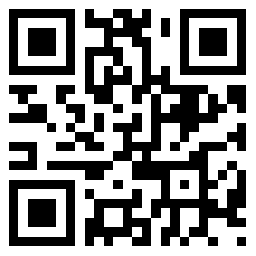 化工仪器网手机版
化工仪器网手机版
 化工仪器网小程序
化工仪器网小程序
 官方微信
官方微信 公众号:chem17
公众号:chem17
 扫码关注视频号
扫码关注视频号











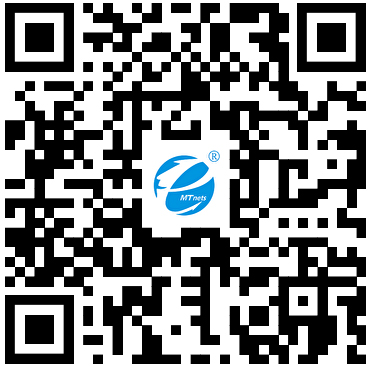 采购中心
采购中心